
Це програмне забезпечення буде підтримувати ваші драйвери та працювати, тим самим захищаючи вас від поширених помилок комп’ютера та відмови обладнання. Перевірте всі свої драйвери зараз у 3 простих кроки:
- Завантажте DriverFix (перевірений файл завантаження).
- Клацніть Почніть сканування знайти всі проблемні драйвери.
- Клацніть Оновлення драйверів отримати нові версії та уникнути несправності системи.
- DriverFix завантажив 0 читачів цього місяця.
Коли ви використовуєте більше одного принтер, це надзвичайно дратує, коли принтер за замовчуванням постійно змінюється. Перш ніж натискати кнопку друку, ви завжди повинні перевірити, який із поточних принтерів доступний, щоб не використовувати неправильний принтер.
Ось як описують цю проблему користувачі Windows 10:
Мій принтер за замовчуванням постійно змінюється на останній використовуваний принтер, а не той, який я встановив за замовчуванням.
Хтось має ідеї щодо того, як відсортувати цю проблему?
Якщо ви хочете, щоб ваш принтер за замовчуванням не змінювався, ви можете скористатися одним із наведених нижче обхідних шляхів.
Принтер за замовчуванням постійно змінюється у Windows 10, як це виправити?
Якщо принтер за замовчуванням постійно змінюється на вашому ПК, це може бути незначною, але неприємною проблемою. Говорячи про проблеми з принтером, ось кілька проблем, про які повідомляли користувачі:
- Принтер за замовчуванням постійно змінює Windows 7, 8.1, 10 - Ця проблема може з’являтися в будь-якій версії Windows, але навіть якщо ви не використовуєте Windows 10, ви повинні мати можливість використовувати більшість наших рішень.
- Принтер Windows 7 за замовчуванням постійно змінюється на Adobe PDF - Якщо ця проблема трапляється на вашому ПК, вам просто потрібно встановити принтер за замовчуванням, і проблему слід вирішити.
- Принтер за замовчуванням постійно змінюється випадково, після перезавантаження вийдіть із системи - На думку користувачів, принтер за замовчуванням продовжує перемикатися після перезавантаження. Це може бути спричинено вашими драйверами, тому обов’язково оновіть їх.
- Принтер за замовчуванням продовжує перемикатися, повертаючись назад - Іноді ця проблема може виникнути через певні системні помилки. Однак ви повинні мати змогу це виправити, встановивши найновіші оновлення.
Рішення 1 - Вимкніть параметр Дозволити Windows керувати принтером за замовчуванням
За замовчуванням Windows 10 автоматично керує принтером за замовчуванням. Якщо ваш принтер за замовчуванням постійно змінюється, можливо, ви захочете заборонити Windows керувати принтером за замовчуванням. Для цього просто виконайте такі дії:
- Йти до Налаштування > натисніть на Пристрої значок.
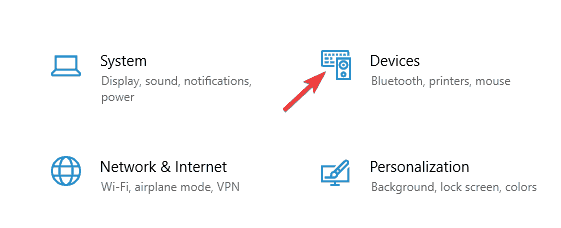
- Натисніть на Принтери та сканери на лівій стороні> вимкнути Нехай Windows керує принтером за замовчуванням.
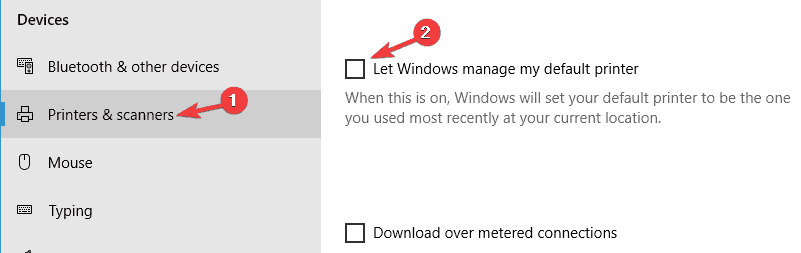
Багато Windows 10 критикували Microsoft за додавання такої функції. Вони припустили, що спадне меню було б набагато кориснішим, оскільки це легко дозволило б їм виберіть принтер на їх вибір.
Рішення 2 - Змініть налаштування принтера з Редактора реєстру
Якщо ваш принтер за замовчуванням постійно змінюється, проблема може бути пов’язана з вашим реєстром. Однак ви можете вирішити проблему, просто зробивши кілька змін у Редактор реєстру. Для цього просто виконайте такі дії:
- Натисніть кнопку Клавіша Windows + R > тип regedit
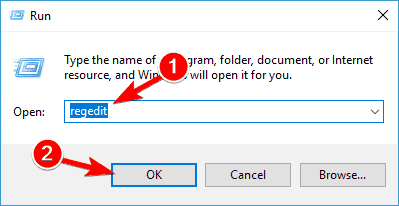
- Йти до HKEY_CURRENT_USERSOFTWAREMicrosoftWindows NTCurrentVersionWindows.
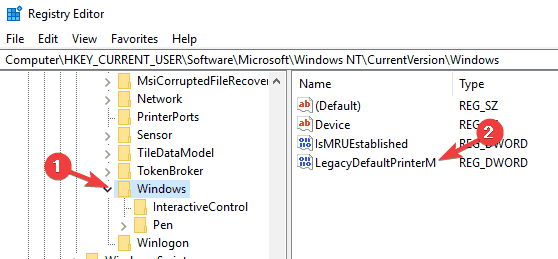
- Виберіть LegacyDefaultPrinterMode > встановіть значення на 1.
Рішення 3 - Видаліть програмне забезпечення принтера для всіх принтерів
Якщо два перелічені вище рішення не працюють, видаліть драйвери принтерів і встановіть новітні версії драйверів знову. Щоб видалити драйвер принтера, потрібно виконати наступне:
- Натисніть Клавіша Windows + X відкривати Меню Win + X. Тепер вибирай Диспетчер пристроїв зі списку результатів.
- Знайдіть драйвер принтера, клацніть його правою кнопкою миші та виберіть Видаліть пристрій з меню. Якщо ви не можете знайти свій принтер, переконайтеся, що ви виявили приховані пристрої.
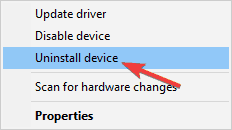
- Коли з’явиться діалогове вікно підтвердження, виберіть Видаліть програмне забезпечення драйвера для цього пристрою а потім клацніть Видаліть.
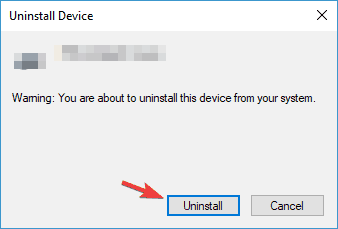
Після цього перезавантажте ПК, і драйвер за замовчуванням буде встановлений знову. Якщо драйвер за замовчуванням не працює, наступним кроком буде встановлення останнього драйвера принтера.
Для цього вам просто потрібно відвідати веб-сайт виробника принтера та знайти найновіші драйвери для вашої моделі. Після завантаження та встановлення останнього драйвера перевірте, чи проблема вирішена.
Якщо у вас виникають проблеми з пошуком відповідного драйвера, ви завжди можете скористатися професійними інструментами для автоматичного завантаження відсутніх драйверів.
⇒ Отримайте Driverfix
Рішення 4 - Видаліть із реєстру старі підключення принтера
Якщо ви використовували з ПК кілька принтерів, можливо, деякі старі записи все ще є у вашому реєстрі. Якщо ваш принтер за замовчуванням постійно змінюється, можливо, проблемою є старі записи у вашому реєстрі. Однак ви можете вирішити проблему, просто видаливши проблемні записи зі свого реєстру.
Щоб вирішити проблему, потрібно просто зробити наступне:
- Почніть Редактор реєстру.
- Перейдіть до HKEY_USERSUSERS_SID_HEREPдрукаріПідключення на лівій панелі. Обов’язково виберіть власний SID користувача. Зазвичай ваш SID є найдовшим, тому обов’язково виберіть його.
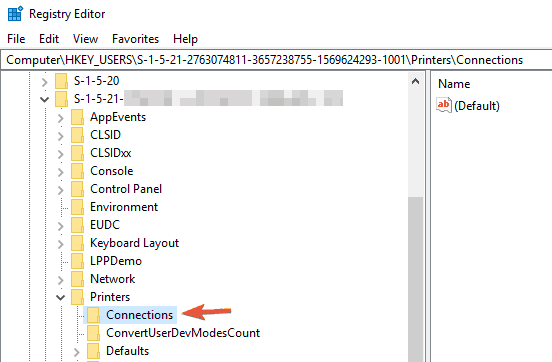
- Ви повинні побачити деякі старі підключення принтера. Видаліть їх усі.
- А тепер перейдіть до HKEY_USERSUSERS_SID_HEREPrintersSettings і видаліть звідти старі налаштування принтера.
Після їх видалення перевірте, чи вирішена проблема із принтером за замовчуванням.
Рішення 5 - Перевірте USB та кабель живлення
У деяких рідкісних випадках проблеми з принтером за замовчуванням можуть виникати через проблеми з кабелями. Якщо принтер за замовчуванням постійно змінюється на вашому ПК, обов’язково перевірте, чи правильно працюють кабелі. Іноді ваш кабель живлення або USB може бути пошкоджений, і це може призвести до цієї та багатьох інших проблем.
Уважно огляньте кабелі та переконайтесь, що ваш принтер постійно підключений до ПК. Якщо ви хоч на мить втратите зв’язок, Windows автоматично змінить принтер за замовчуванням. Якщо ваші кабелі пошкоджені, замініть їх і перевірте, чи це вирішує вашу проблему.
Рішення 6 - Встановіть принтер за замовчуванням вручну
На думку користувачів, якщо принтер за замовчуванням постійно змінюється, можливо, ви зможете вирішити проблему, встановивши принтер за замовчуванням вручну. Для цього вам просто потрібно виконати такі дії:
- Натисніть Клавіша Windows + S і введіть панель управління. Вибирайте Панель управління зі списку результатів.
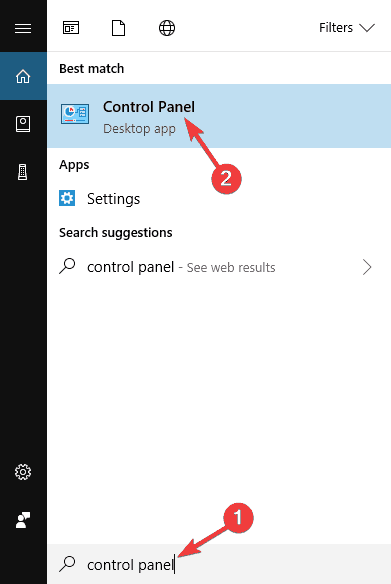
- Перейдіть до Пристрої та принтери.

- Виберіть принтер, який потрібно використовувати за замовчуванням, клацніть правою кнопкою миші та виберіть Встановити як принтер за замовчуванням з меню.
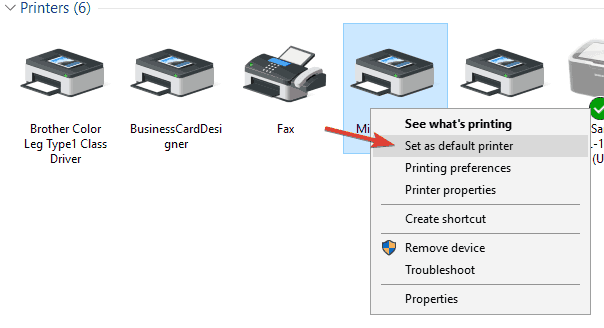
Рішення 7 - Встановіть найновіші оновлення
Якщо принтер за замовчуванням постійно змінюється на вашому ПК, проблема може бути спричинена певними помилками у вашій системі. Найкращий спосіб вирішити цю проблему - це встановити найновіші оновлення Windows. Корпорація Майкрософт постійно виправляє помилки та видає нові оновлення, тому, якщо у вас проблеми з принтером, радимо оновити систему.
За замовчуванням Windows 10 зазвичай встановлює відсутні оновлення автоматично, але іноді ви можете пропустити одне або два оновлення. Однак ви можете перевірити наявність оновлень вручну, виконавши такі дії:
- Натисніть Клавіша Windows + I відкрити Налаштування програми.
- Тепер перейдіть до Оновлення та безпека розділ.
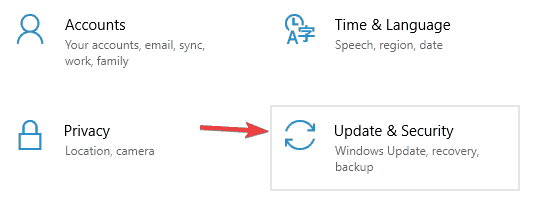
- Клацніть Перевірити наявність оновлень кнопку.
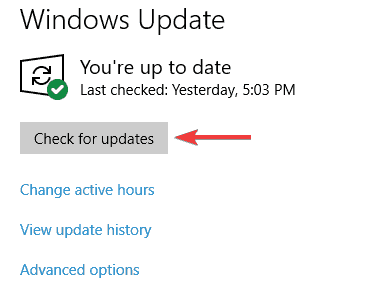
Якщо доступні будь-які оновлення, Windows автоматично завантажить їх у фоновому режимі. Після завантаження оновлень просто перезавантажте ПК, щоб встановити їх.
Після оновлення системи перевірте, чи проблема з принтером за замовчуванням все ще існує.
Рішення 8 - Створіть новий обліковий запис користувача
Якщо у вас виникли проблеми з принтером, можливо, ви зможете вирішити проблему, створивши новий обліковий запис користувача. Для цього вам просто потрібно виконати такі дії:
- Відкрийте Налаштування програми і перейдіть до Рахунки розділ.
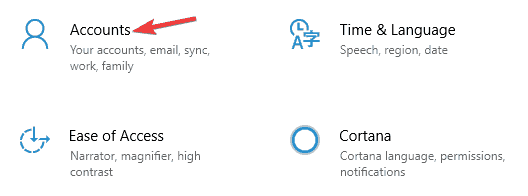
- Тепер перейдіть до Сім'я та інші люди розділ і виберіть Додайте когось іншого до цього ПК.
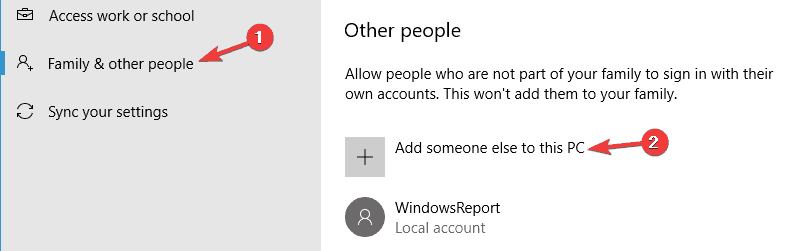
- Виберіть У мене немає даних для входу цієї людини.
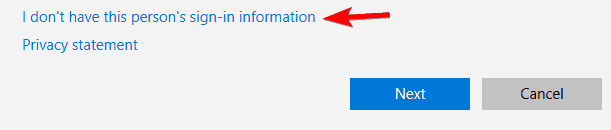
- Тепер виберіть Додайте користувача без облікового запису Microsoft.
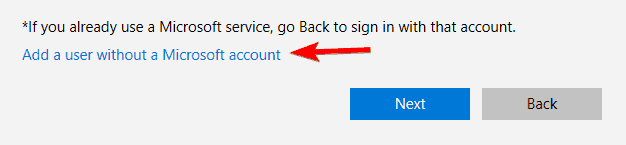
- Введіть потрібне ім’я користувача та натисніть Далі.
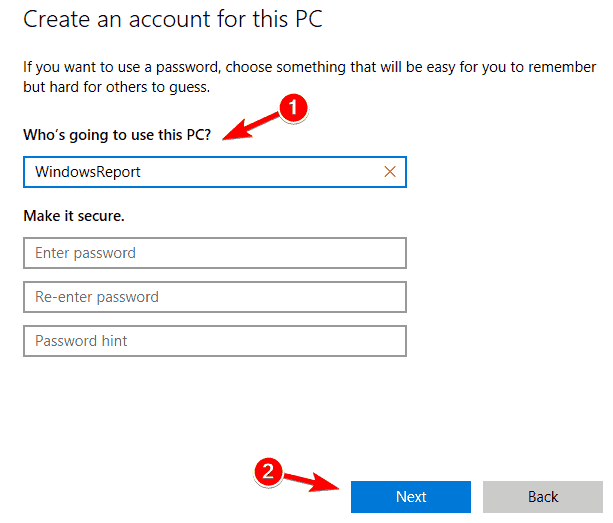
Після створення нового облікового запису користувача перейдіть на нього та перевірте, чи проблема все ще існує. Якщо проблема не з’являється в новому обліковому записі, вам потрібно перенести до неї свої особисті файли та почати використовувати її замість старого.
Рішення 9 - Виконайте відновлення системи
Якщо принтер за замовчуванням постійно змінюється на вашому ПК, проблема може бути спричинена недавнім оновленням або зміною у вашій системі. Однак ви можете вирішити проблему, виконавши Відновлення системи. Для цього виконайте такі дії:
- Натисніть Клавіша Windows + S і введіть відновлення системи. Виберіть Створіть точку відновлення з меню.
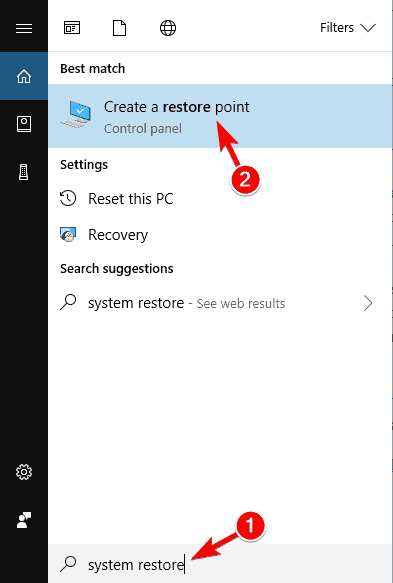
- Тепер натисніть Відновлення системи кнопку.
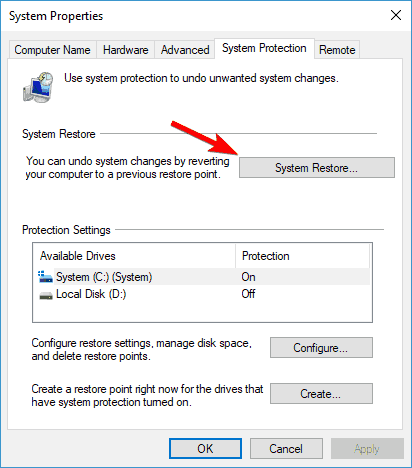
- Коли Відновлення системи відкриється вікно, натисніть Далі.
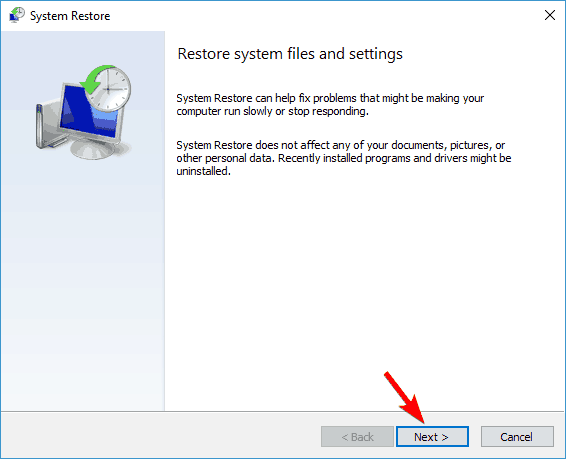
- Перевірте Показати більше точок відновлення варіант, якщо він доступний, виберіть потрібну точку відновлення та натисніть Далі.
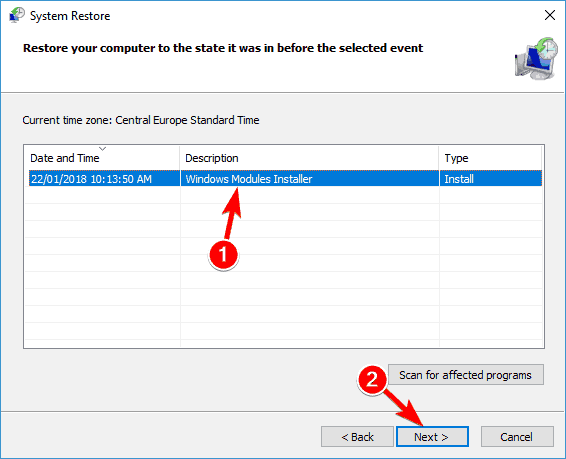
- Дотримуйтесь інструкцій на екрані, щоб завершити процес відновлення.
Після відновлення системи перевірте, чи проблема все ще існує.
ПОВ'ЯЗАНІ ІСТОРІЇ, ЯКІ ВАМ ПОТРІБНО ПОВЕРИТИ
- Виправлення: Друк у форматі PDF не працює у Windows 10
- Як виправити службу спулера друку, яка не працює в Windows 10
- Виправлення: Неможливо встановити принтер у Windows 10
- Виправлення: Налаштування оновлень Windows на 100% завершено, не вимикайте комп’ютер у Windows 10
